- Kunskapsbas
- Innehåll
- Blogg
- Skapa och hantera författare till din blogg
Skapa och hantera författare till din blogg
Senast uppdaterad: 11 juni 2025
Tillgänglig med något av följande abonnemang, om inte annat anges:
När du publicerar ett blogginlägg i HubSpot måste du välja en författare. Författare till blogginlägg kan skapas från instrumentpanelen Authors eller i fliken Settings för ett enskilt blogginlägg. När en författare har skapats kan den redigeras eller tas bort när som helst.
För varje författare genererar HubSpot automatiskt separata sidor som listar alla inlägg som de har skrivit för varje blogg. Dessa sidor har titeln [ Namn på blogg] | [Namn på författare] och en metabeskrivning av författarens biografi.
Observera: Om du skapar innehåll till en blogg på flera språk kan du läsa mer om hur du skapar språkvarianter för bloggförfattare.
Skapa en ny blogg med en ny författare
Du kan skapa en ny bloggförfattare genom att ange obligatoriska fält som offentligt namn, internt namn och författarens Slug. Valfria fält som språk, E-post, författaravatar, författarbiografi, Webbplats och profiler på sociala medier kan också läggas till för att berika deras närvaro.
- Klicka på rullgardinsmenyn Konfigurera längst upp till höger och välj Auktoriteter.
- Klicka på Lägg till ny författare på instrumentpanelen för författare.
- I den högra panelen anger du din nya författarinformation.
- Följande fält är obligatoriska:
- Publikt namn: det författarnamn som visas i blogginlägg i realtid.
- Internt namn: det författarnamn som visas i Instrumentpanelen för författare i bloggverktyget.
- Följande fält är obligatoriska:
-
-
- Author Slug: den unika strängen för författarens URL. Resten av URL:en hämtas från de bloggar där författaren förekommer.
- Följande fält är valfria:
- Språk: det primära språket i författarens innehåll. Endast författare som skriver innehåll till bloggar på flera språk behöver ange ett värde för det här fältet.
- E-postadress : författarens e-postadress.
- Auktoritetsavatar : en bild av författaren. Du kan använda författarens HubSpot-profilavatar eller lägga till en anpassad avatarbild från filverktyget.
- Auktoritet : en beskrivning av författaren.
- Webbplats: författarens personliga webbplats.
- Facebook/X/LinkedIn: författarens profiler på sociala medier.
-
- När du är klar med att lägga till författaruppgifterna klickar du på Skapa författare.
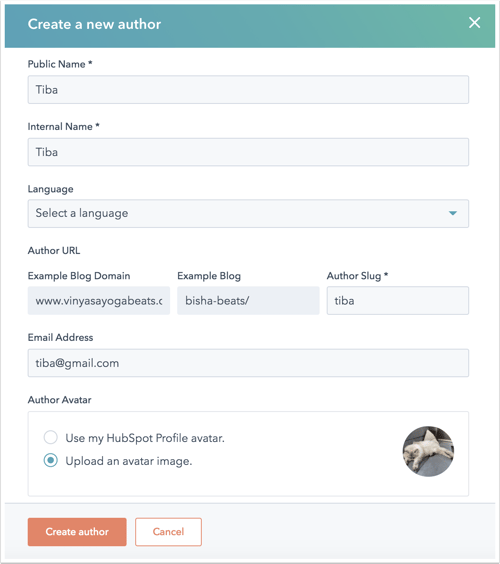
Redigera en bloggförfattares profil
Du kan redigera en befintlig bloggförfattares profil genom att filtrera eller söka efter författaren och uppdatera dennes information.
- Klicka på rullgardinsmenyn Configure längst upp till höger och välj Authors.
- Filtrera författarna i övre vänstra hörnet:
- Om du vill filtrera efter blogg klickar du på rullgardinsmenyn Alla bloggar och väljer en blogg.
- Om du vill filtrera efter om en författare har publicerat inlägg klickar du på rullgardinsmenyn Alla författare och väljer Aktiv eller Inaktiv.
- Håll muspekaren över en författare och klicka på Redigera fullständig profil.
- I den högra panelen anger du författarens profilinformation. Klicka sedan på Uppdatera bloggförfattare för att ta ändringarna i bruk.
Lägga till en blogginläggsförfattare i ett inlägg
Du kan lägga till en bloggförfattare till ett visst blogginlägg direkt i inställningarna för innehållsredigeraren.
- Klicka på namnet på blogginlägget.
- Klicka på Inställningar längst upp till höger i redigeraren för innehåll.
- I dialogrutan Inställningar klickar du på rullgardinsmenyn Författare och väljer sedan en befintlig författare eller klickar på Skapa en ny författare för att skapa enny författare.

- När du är klar med att lägga till författaren klickar du på Uppdatera längst upp till höger för att ta dina ändringar i bruk.
Ta bort en bloggförfattare
Du kan ta bort en bloggförfattare. När du tar bort en författare kommer du att omfördela deras blogginlägg till en annan författare på ditt konto.
- Längst upp till höger klickar du på rullgardinsmenyn Konfigurera och väljer Auktoriteter.
- På författarens instrumentpanel håller du muspekaren över författaren och klickar sedan på rullgardinsmenyn Mer och väljer Ta bort.
- Klicka på rullgardinsmenyn Omfördela blogginlägg till och välj en författare för att omfördela den borttagna författarens liveinlägg till dem. Om den borttagna författaren inte har några liveinlägg visas inte det här alternativet.
- I fältet Skriv "delete" nedan för att bekräfta att du vill ta bort den här författaren skriver dudelete för att bekräfta att du vill ta bort den här författaren.
- Klicka på Ta bort författare.
